თუ თქვენი სისტემა ასევე გიჩვენებთ შეცდომის შეტყობინებას, რომელშიც ნათქვამია: „ვერ განვსაზღვრე ფაილური სისტემის ტიპი“, მაშინ ეს მარტივი სახელმძღვანელო დაგეხმარებათ იგივე სწრაფად და მარტივად გამოსწორებაში.
Recuva არის შესანიშნავი ინსტრუმენტი Piriform CCleaner-ის სახლიდან. პროგრამული უზრუნველყოფის დახმარებით, ნებისმიერ მომხმარებელს შეუძლია ადვილად აღადგინოს წაშლილი, დაზიანებული ან სხვა დაკარგული მონაცემები. ინსტრუმენტი ხელმისაწვდომია Windows მოწყობილობებისთვის და თითქმის ყველაფერს მარტივად აღადგენს თქვენთვის.
ინსტრუმენტი შესანიშნავი გამოსავალია ნებისმიერი ფაილის აღსადგენად, თუ დაკარგეთ მონაცემები, მაგრამ ასევე შეიძლება იყოს პრობლემური.
პროგრამული უზრუნველყოფის სხვადასხვა მომხმარებელმა ჩიოდა, რომ ფაილების აღდგენის პროცესში, ინსტრუმენტი შეჩერდა და აჩვენა შეცდომის შეტყობინება, რომელშიც ნათქვამია, რომ "ვერ არის განსაზღვრული ფაილური სისტემის ტიპი".
ეს პრობლემა საკმაოდ გავრცელებული და განმეორებადია. თუ მსგავსი პრობლემების წინაშე დგახართ, მაშინ სანერვიულო არაფერია, მრავალი სხვა მომხმარებელი მთელი მსოფლიოს მასშტაბით ასევე შეექმნა იგივე პრობლემას. გარდა ამისა, მათ მარტივად გადაჭრეს კიდეც. ყველაფერი რაც თქვენ გჭირდებათ არის მიჰყვეთ რამდენიმე მეთოდს ან გამოსწორებას. ეს მეთოდი ჩვეულებრივ ჩნდება იმის გამო, რომ პროგრამას არ შეუძლია წვდომა შიდა ან გარე მეხსიერებაზე აღდგენისთვის.
ეს სახელმძღვანელო ჩამოთვლის და აღწერს ყველა ამ გადაწყვეტას თქვენთვის. აქ ნახავთ ყველა გამოსავალს, რომელიც მარტივად დაგეხმარებათ შეცდომის გამოსწორებაში. ასე რომ, ყოველგვარი შეფერხების გარეშე, მოდით, დაუყოვნებლივ გადავხედოთ გადაწყვეტილებებს.
ასწორებს ფაილური სისტემის ტიპის შეცდომის დადგენა შეუძლებელია: Windows
Recuva ვერ განსაზღვრავს ფაილური სისტემის ტიპის შეცდომა საკმაოდ შემაშფოთებელი და განმეორებადია. შეცდომის შეტყობინება არ გამოსწორდება, სანამ რაიმეს არ გააკეთებთ. ასე რომ, იმავეს განსახილველად, ჩვენ შევკრიბეთ ეს სახელმძღვანელო, რათა დაგეხმაროთ. მიჰყევით მომდევნო სექციებში მოწოდებულ გადაწყვეტილებებს და მყისიერად მოიცილეთ შეცდომა. მოხერხებულობისთვის, მიჰყევით გადაწყვეტილებებს ქრონოლოგიურად, სანამ პრობლემა არ მოგვარდება.
გამოსავალი 1: გამოიყენეთ Command Prompt-ის დახმარება
შეცდომის გამოსწორების ერთ-ერთი საუკეთესო გზაა Command Prompt-ის გამოყენება და თქვენი დისკის შემოწმება შეცდომებისა და პრობლემებისთვის. ეს ბრძანება საკმაოდ გამოსადეგია დისკთან ან დანაყოფებთან დაკავშირებული პრობლემების პოვნაში და გამოსწორებაში. სწორედ ამიტომ მას შეუძლია დააფიქსიროს ფაილური სისტემის ტიპის შეცდომის დადგენა შეუძლებელია. მიჰყევით ქვემოთ მოცემულ ნაბიჯებს, რომ იცოდეთ როგორ უნდა გაუშვათ ბრძანება და გამოიყენოთ იგი შეცდომის გამოსასწორებლად:
- პირველ რიგში, დარწმუნდით, რომ გარე ან შიდა მოწყობილობა დაკავშირებულია სისტემას.
- დააჭირეთ Win+S გასაღებები, ტიპი ბრძანების ხაზიდა აირჩიეთ ვარიანტი Ადმინისტრატორის სახელით გაშვება.

- Დააკლიკეთ დიახ გაგრძელება.
- დააკოპირეთ და ჩასვით შემდეგი ბრძანება მოთხოვნის ფანჯარაში და დააჭირეთ შედი გასაღები.
ჩკდსკ დ: /ფ (ასო D განსაზღვრავს დისკს, რომლის სკანირებაც გსურთ, შესაბამისად აკრიფეთ)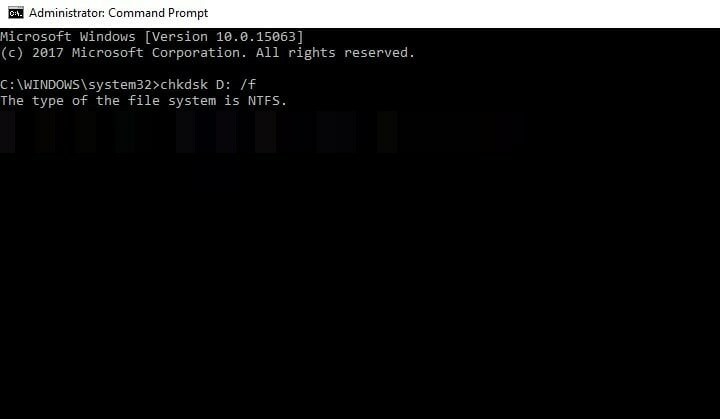
როდესაც ხელსაწყო შეწყვეტს დისკის სკანირებას, ის შეგატყობინებთ, რა არის არასწორი და დაგეხმარებათ იგივეს გამოსწორებაში. ზემოაღნიშნული ნაბიჯების შესრულების შემდეგ, სცადეთ გამოიყენოთ Recuva აღდგენისთვის და თუ პრობლემა შენარჩუნებულია, გადადით შემდეგ გადაწყვეტაზე.
ასევე წაიკითხეთ: Windows 10 ლურჯი ეკრანის მეხსიერების მართვის შეცდომა
გამოსავალი 2: დააფორმატეთ ან წაშალეთ მთელი დისკი
სანამ მეთოდს გააგრძელებთ, ჩვენ გირჩევთ შექმნათ დისკის სარეზერვო ასლი. ეს საშუალებას მოგცემთ დაიბრუნოთ თქვენი მონაცემები, როდესაც დისკს მთლიანად ფორმატირებთ. დისკთან დაკავშირებული ზოგიერთმა პრობლემამ შეიძლება გამოიწვიოს შეცდომის Unable to Determine Filesystem Type-ის გამოჩენა. აქედან გამომდინარე, შეიძლება დაგჭირდეთ დისკის წაშლა და შეკეთება. მიჰყევით ნაბიჯებს, რომ იცოდეთ როგორ წაშალოთ დისკი:
- პირველ რიგში, დარწმუნდით, რომ გარე ან შიდა მოწყობილობა დაკავშირებულია სისტემას.
- დააჭირეთ Win+S გასაღებები, ტიპი ბრძანების ხაზიდა აირჩიეთ ვარიანტი Ადმინისტრატორის სახელით გაშვება.

- Დააკლიკეთ დიახ გაგრძელება.
- დააკოპირეთ და ჩასვით შემდეგი ბრძანება მოთხოვნის ფანჯარაში და დააჭირეთ შედი გასაღები.დისკის ნაწილი
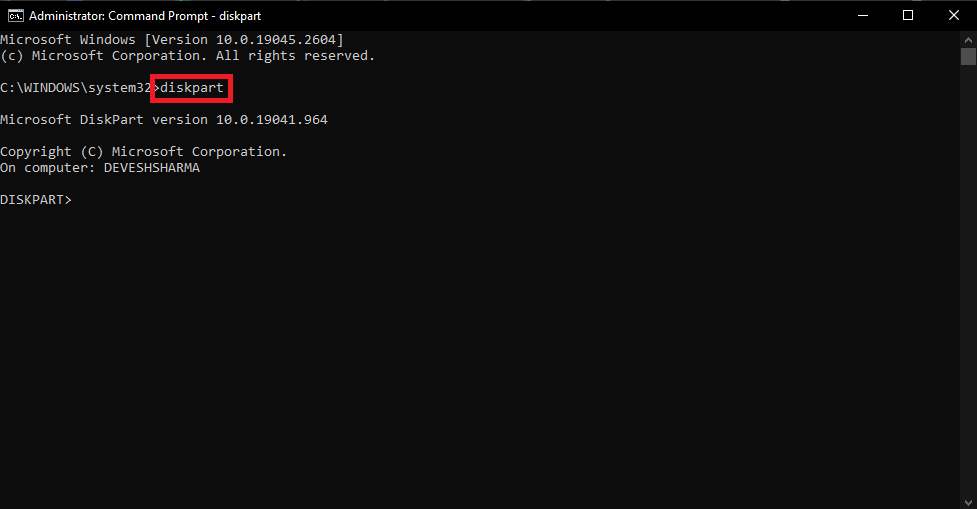
- შემდეგი, დააკოპირეთ და ჩასვით შემდეგი ბრძანება მოთხოვნის ფანჯარაში და დააჭირეთ შედი გასაღები. ეს ბრძანება საშუალებას მოგცემთ ჩამოთვალოთ მოწყობილობასთან დაკავშირებული ყველა დისკი.სიის დისკი
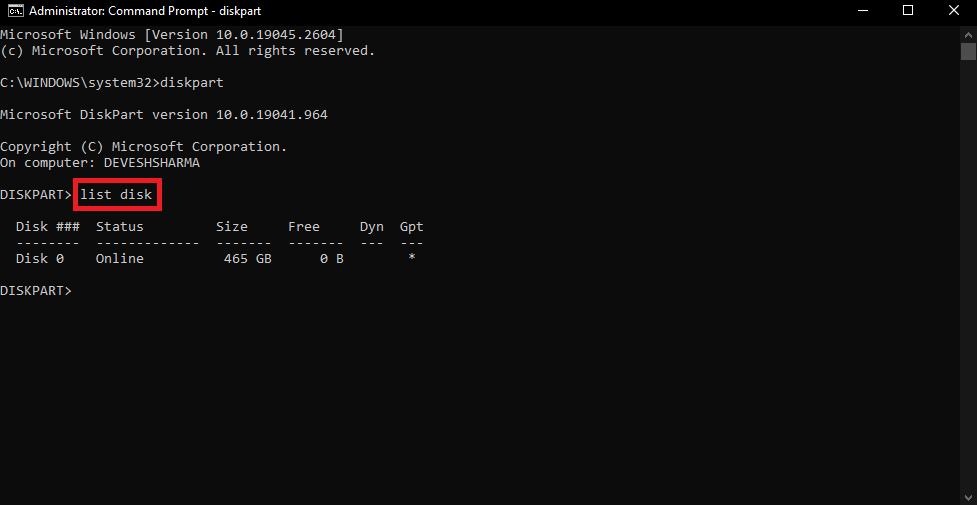
- შემდეგი, დააკოპირეთ და ჩასვით შემდეგი ბრძანება მოთხოვნის ფანჯარაში და დააჭირეთ შედი გასაღები. ეს ბრძანება საშუალებას მოგცემთ აირჩიოთ ხელმისაწვდომი დისკი.
აირჩიეთ დისკი 0 (0 წარმოადგენს დისკზე მინიჭებულ რიცხვს, ამიტომ აირჩიეთ შესაბამისად.)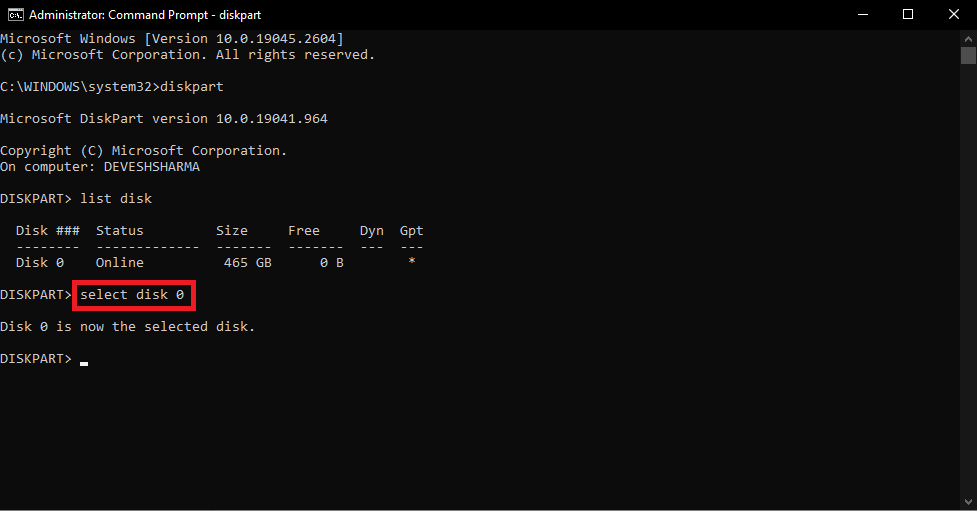
- დააკოპირეთ და ჩასვით შემდეგი ბრძანება მოთხოვნის ფანჯარაში და დააჭირეთ შედი გასაღები. ეს ბრძანება საშუალებას მოგცემთ შეხვიდეთ დისკის ყველა შესაძლო დანაყოფზე.
სიის დანაყოფი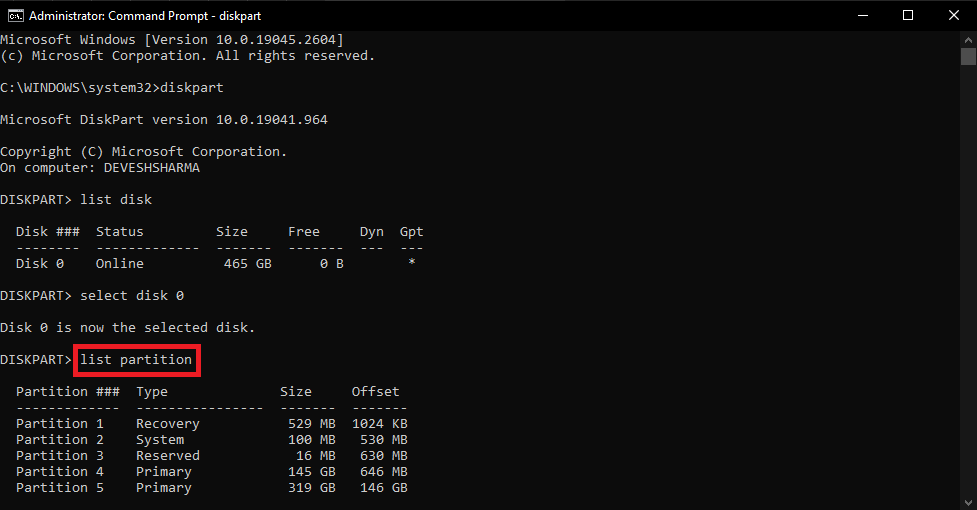
აირჩიეთ დანაყოფი 3 (3 წარმოადგენს დანაყოფისთვის მინიჭებულ რიცხვს, ამიტომ აირჩიეთ შესაბამისად)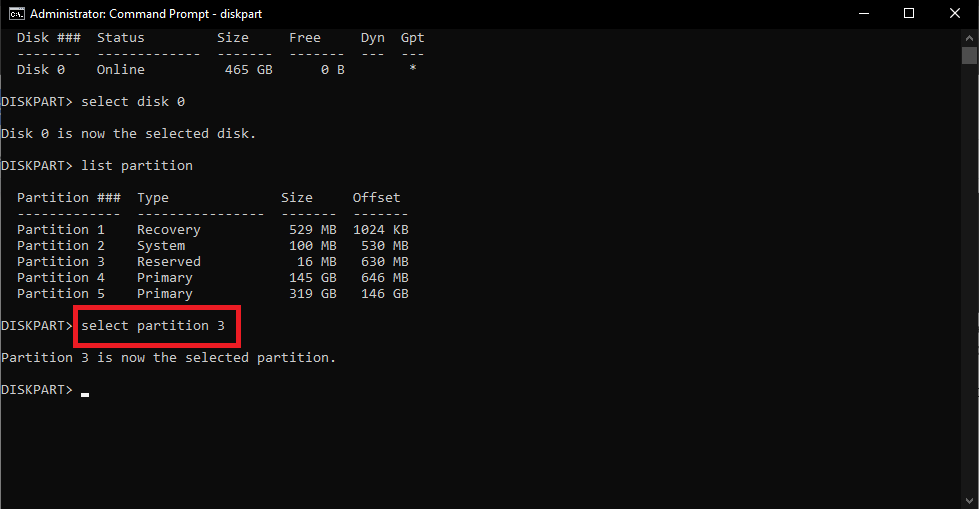
- ბოლოს დააკოპირეთ და ჩასვით შემდეგი ბრძანება მოთხოვნის ფანჯარაში და დააჭირეთ შედი გასაღები. ეს ბრძანება საშუალებას მოგცემთ დააფორმოთ დანაყოფი ან დისკი მთლიანად. ფორმატი fs=ntfs სწრაფად
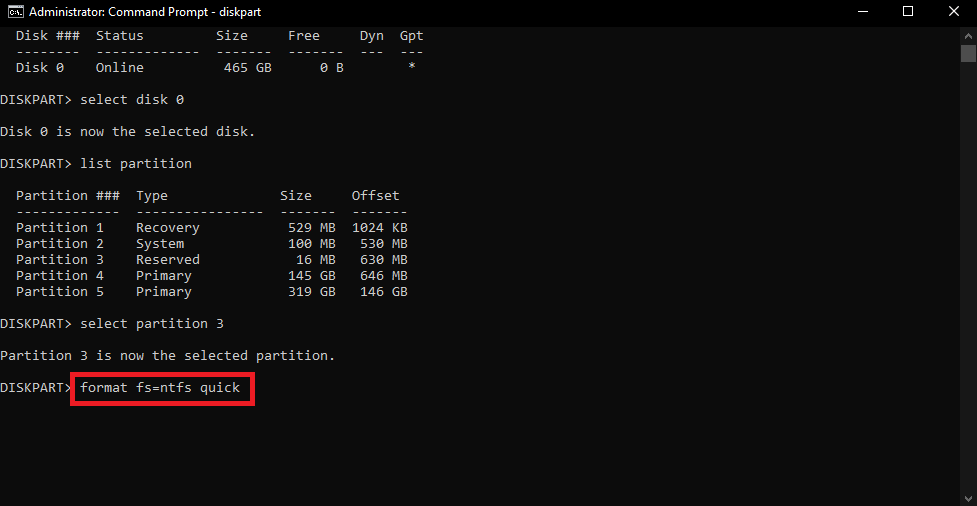
მას შემდეგ, რაც Command Prompt აფორმატებს დანაყოფს ან დისკს, თქვენ შეძლებთ მონაცემების აღდგენას Recuva-ს გამოყენებით.
ასევე წაიკითხეთ: საუკეთესო ოპერატიული მეხსიერების გამწმენდი, გამაძლიერებელი და ოპტიმიზატორი Windows 10 კომპიუტერისთვის 2023 წელს
ვერ დადგინდა ფაილური სისტემის ტიპი: დაფიქსირდა
ასე რომ, ასე იყო ნებისმიერი Windows მოწყობილობის ნებისმიერი მომხმარებელი; ლეპტოპს ან დესკტოპს, შეგიძლიათ მარტივად მოიცილოთ შეცდომა. მას შემდეგ რაც მიჰყვებით ამ ორ გადაწყვეტილებას, Recuva იდეალურად იმუშავებს თქვენს მოწყობილობაზე. თუ პრობლემა შენარჩუნებულია, სცადეთ სხვა Windows-ისთვის მონაცემთა აღდგენის პროგრამა. თუ თქვენ გაქვთ რაიმე შეკითხვა ბლოგთან დაკავშირებით, შეგიძლიათ გამოიყენოთ ქვემოთ მოცემული კომენტარები. აქ შეგიძლიათ დაწეროთ ყველაფერი, რაც გსურთ და ასევე დაუსვათ თქვენი შეკითხვები. მოგვყევით და გამოხატეთ თქვენი მხარდაჭერა ფეისბუქი, Twitter, ინსტაგრამი, Pinterest, და Tumblr.